لأول مرة منذ عدة سنوات، توقفت شركة Apple عن دعم نظام التشغيل macOS Sierra لبعض أجهزة الكمبيوتر. هذا هو قرار الشركة
وفقًا لإصدار واحد ، تزيد Appleمن أجل تحفيز شراء أجهزة جديدة. لا توجد ظروف قاهرة أخرى تؤدي إلى ظهور أجهزة كمبيوتر غير مدعومة. غالبًا ما يتبين أن هذا الإصدار له ما يبرره - بمساعدة العديد من التعديلات والإضافات ، تحل أداة macOS Sierra Patcher من dosdude 1 مشكلة "عدم توافق" العديد من أجهزة الكمبيوتر مع هذا الإصدار من نظام التشغيل. في هذا الدليل ، سنوضح لك كيفية تثبيت macOS 10.12 Sierra على إصدارات Mac الأقدم التي ، وفقًا للشركة المصنعة ، غير متوافقة مع نظام التشغيل هذا.
الإعلان
الإعلان
تتضمن قائمة الأجهزة الحالية التي تدعم macOS 10.12 Sierra ما يلي:
- MacBook (أواخر 2009) ؛
- iMac (أواخر 2009) ؛
- ماك بوك اير (2010) ؛
- ماك بوك برو (2010) ؛
- ماك ميني (2010)؛
- ماك برو (2010).
للمقارنة، يجدر إلقاء نظرة على الجدول الذي يحتوي على قائمة بأجهزة الكمبيوتر التي يمكن تثبيت Sierra عليها باستخدام macOS Sierra Patcher: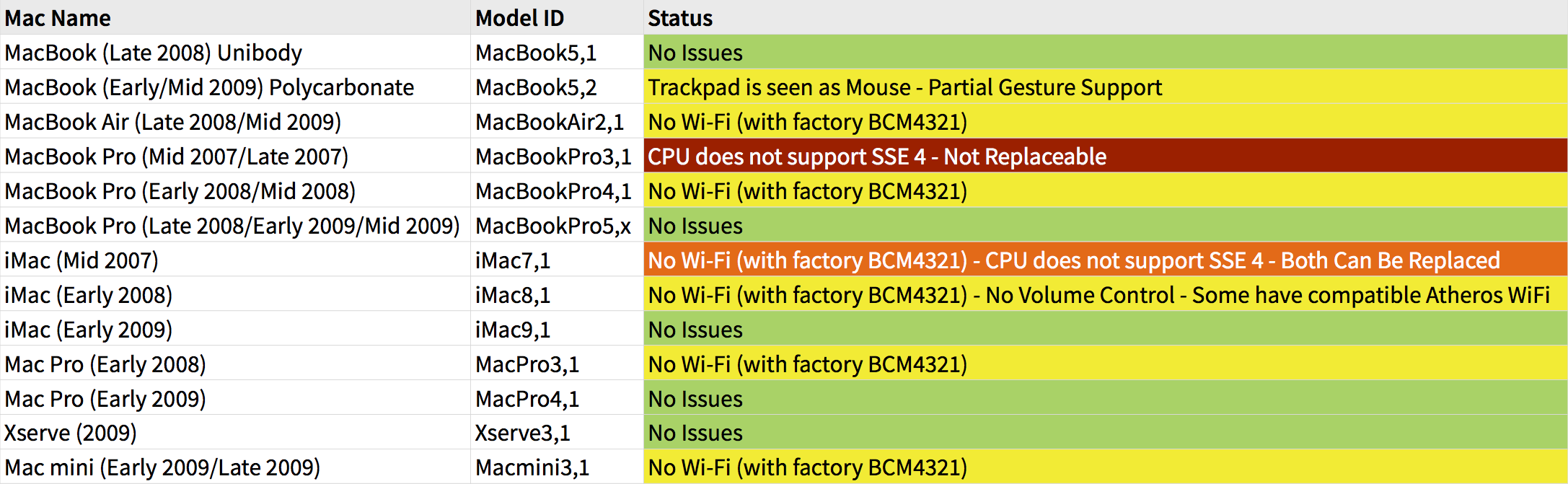

ومن الجدير بالذكر أنه في حالةبعض أجهزة الكمبيوتر ، حسب الجدول ، قد تواجه مشاكل. الأكثر شيوعًا هو عدم وجود شبكة Wi-Fi نظرًا لوجود بطاقة BCM 4321 غير متوافقة في بعض الأجهزة ، وغالبًا ما يتم حل المشكلة عن طريق استبدال البطاقة. تعمل الأجهزة الأخرى (مثل MacBook Pro (2008/9) بشكل جيد لدرجة أنها لا تتطلب أي تعديلات وتتساءل فقط عن سبب عدم توافق Apple معها.
الإعلان
الإعلان
هل تستخدم أحد النماذج في الجدول وترغب في اختبار Sierra عليه؟ اتبع تعليماتنا لإنشاء مثبت مخصص.
إرشادات حول تثبيت macOS Sierra على إصدارات Mac غير المدعومة
1) ابحث عن محرك أقراص محمول بحجم 8 جيجابايت أو أكثر أو أنشئ قسمًا على محرك أقراص ثابت خارجي.
2) التنسيق باستخدام جدول قسم GUID ونظام الملفات الموسعة لنظام التشغيل Mac OS عبر تطبيق Disk Utility.
3) قم بتنزيل نسخة من macOS Sierra 10.12.لتنزيله من خلال App Store ، تحتاج إلى الوصول إلى جهاز مدعوم. ومع ذلك ، يمكن للتنزيل مباشرة أو من خلال جهاز ظاهري macOS التغلب على هذا القيد.
4) تأكد من أن تطبيق Install macOS Sierra الذي قمت بتنزيله موجود في مجلد / Applications.
5) قم بتنزيل macOS Sierra Patcher من مطور dosdude.
6) قم بتعطيل SIP على الجهاز الذي تريدهتثبيت سييرا. يجب تعطيل SIP طوال عملية التثبيت وحتى بعد ذلك. لا تقلق: في حين أنه يقلل من الأمان إلى حد ما ، فإنه ليس نهاية العالم ، وإصدارات نظام التشغيل السابقة لـ El Capitan لا تتضمن SIP على الإطلاق.
لتعطيل SIP، أعد تشغيل جهاز Mac الخاص بك في قسم الاسترداد لنظام التشغيل OS X الحالي، ثم قم بتشغيل Terminal وقم بتشغيل الأمر التالي – "تعطيل csrutil".
7) عندما يصبح كل شيء جاهزًا ، قم بتشغيل تطبيق macOS Sierra Patcher.
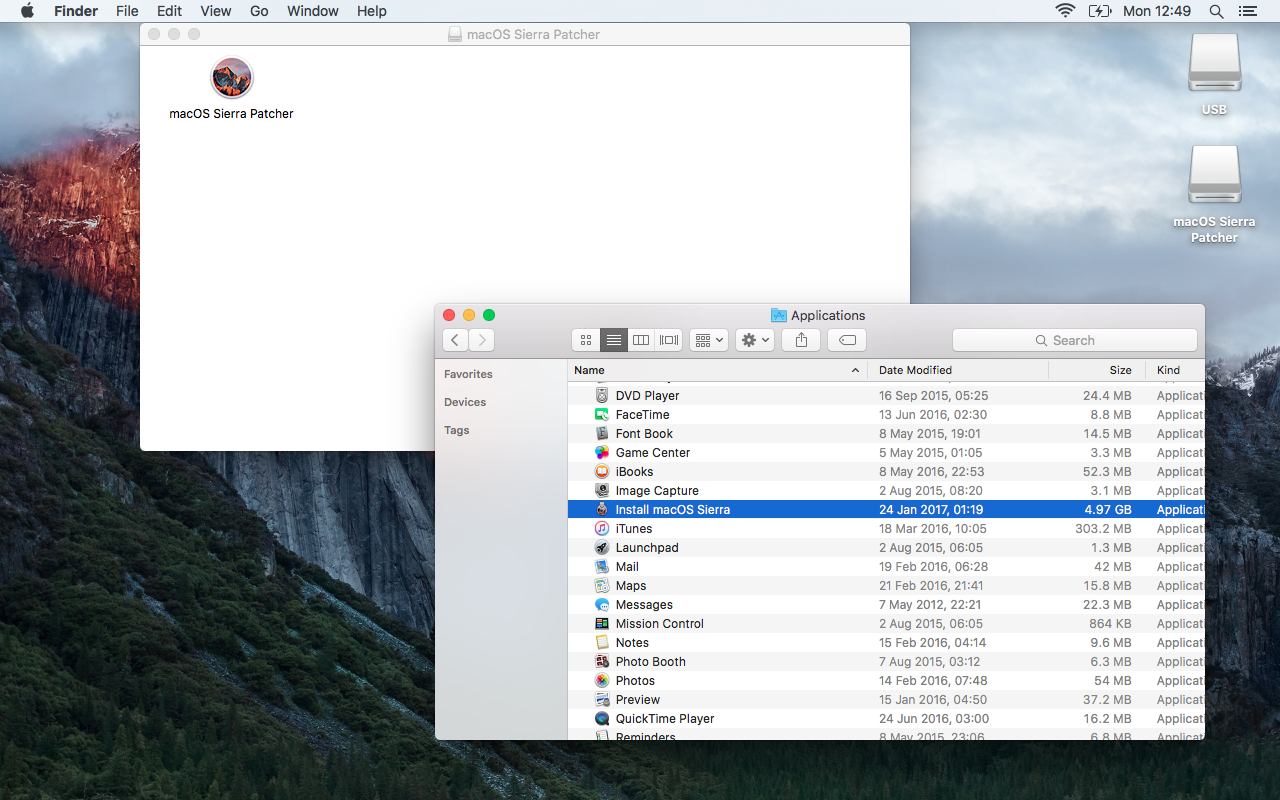

الإعلان
الإعلان
8) في هذا التطبيق ، انقر فوق أيقونة تثبيت Sierra وحدد المسار إلى نسختك من macOS Sierra في دليل / Applications.
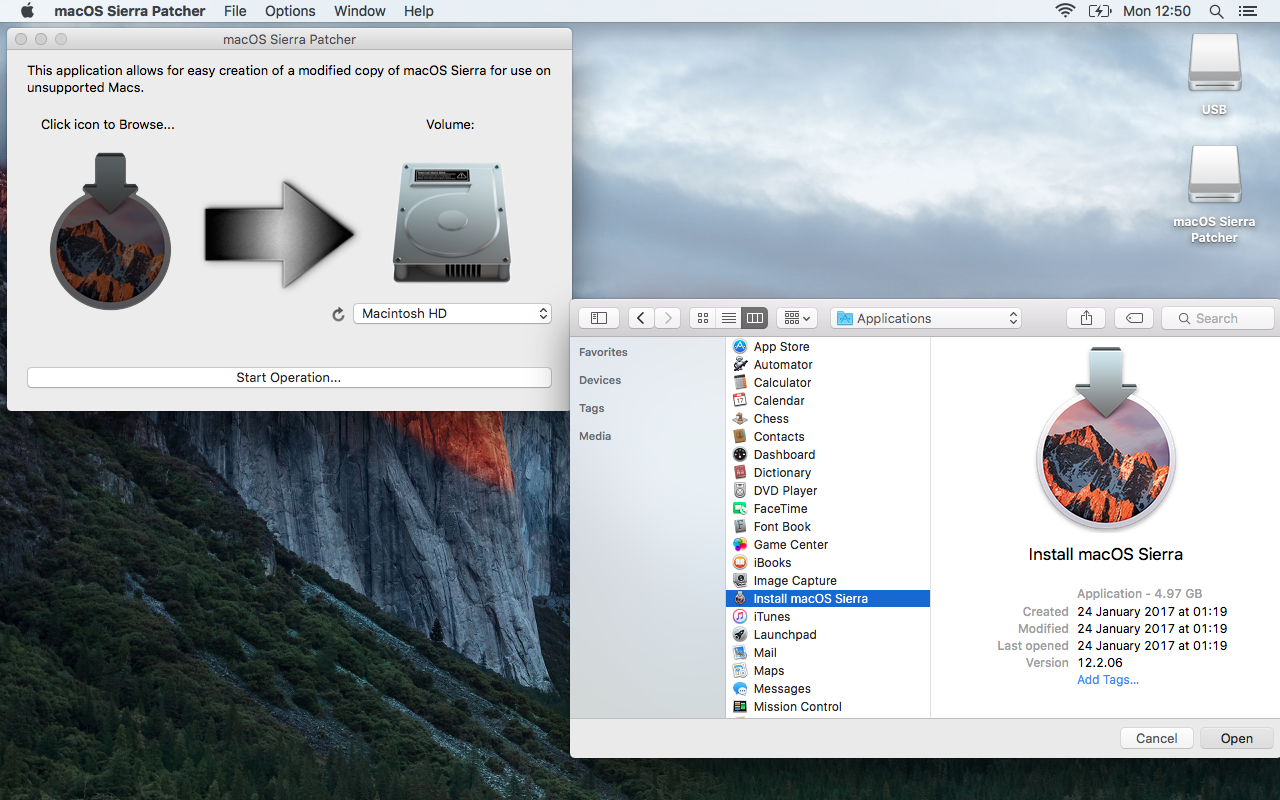

9) انقر فوق أيقونة حجم الصوت لتحديد القسم لإنشاء المثبت المعدل.
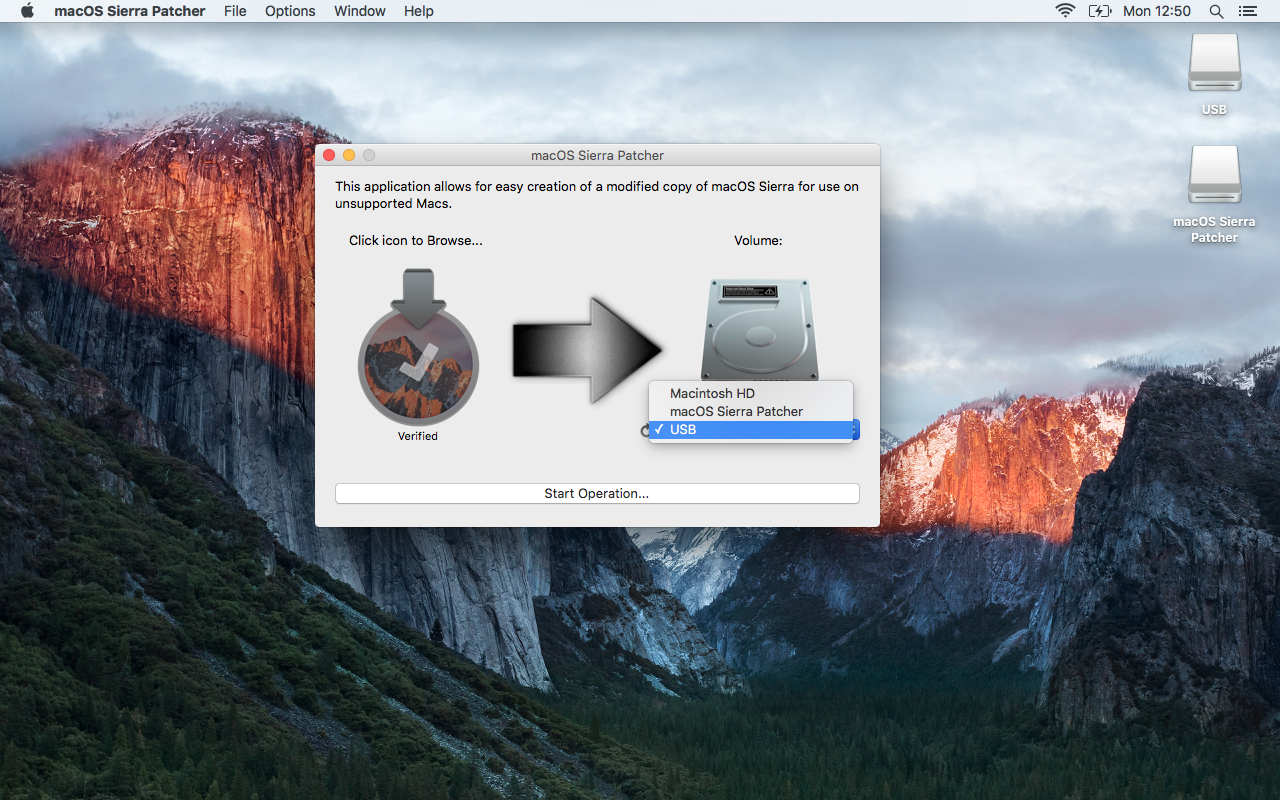

10) ثم انقر فوق "بدء العملية ...".أدخل كلمة المرور الخاصة بك عندما يُطلب منك ذلك. سيُنشئ Sierra Patcher مُثبِّت macOS معدلًا على القسم المحدد والذي يمكنه العمل على الأجهزة غير المدعومة.
الإعلان
الإعلان
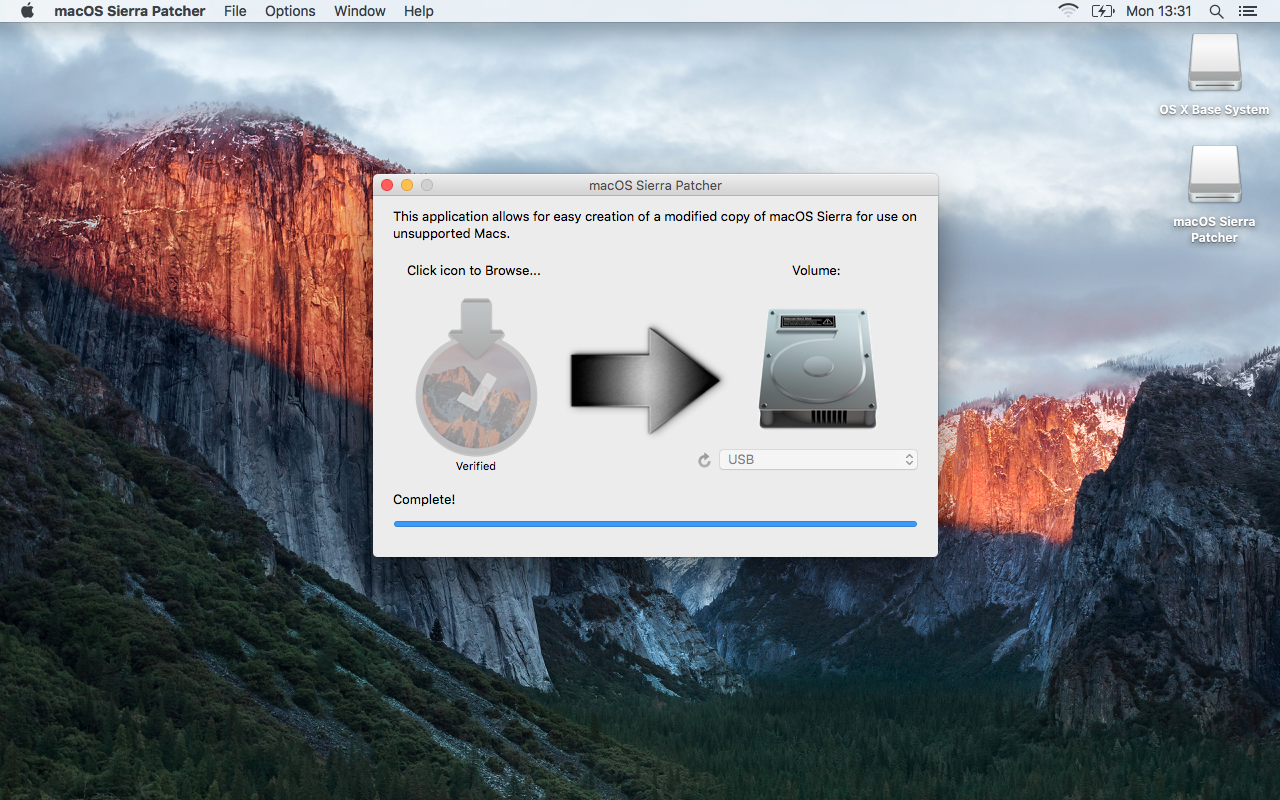

بعد إنشاء برنامج التثبيت ، ستعرض Sierra Patcher الرسالة Complete!. يجب الآن تسمية قسم القرص أو قرص USB باسم "OS X Base System" بدلاً من الاسم السابق.
11) أثناء تشغيل الكمبيوتر، اضغط باستمرار على مفتاح Alt/Option. سيسمح لك هذا بتحديد جهاز التمهيد الخاص بك، وهو محرك أقراص USB في حالتنا.
12) حدد الجهاز المطلوب من القائمة لبدء التنزيل منه.
الإعلان
الإعلان


13) بعد تشغيل مثبت macOS ، اتبعهعن طريق تحديد القرص الصلب لجهاز الكمبيوتر الخاص بك باعتباره القسم الذي سيتم تنفيذ التثبيت فيه. إذا كنت تقوم بالتثبيت من البداية ، فاستخدم Disk Utility (الموجودة في قسم الأدوات المساعدة في برنامج التثبيت) لتنظيف القسم الهدف مسبقًا. يوصى بهذا لإعادة التثبيت بالكامل. ومع ذلك ، إذا كنت ترغب في الاحتفاظ بتثبيت OS X الحالي الخاص بك أو مجرد الترقية ، فقم بتشغيل المثبت دون تنظيف القرص.
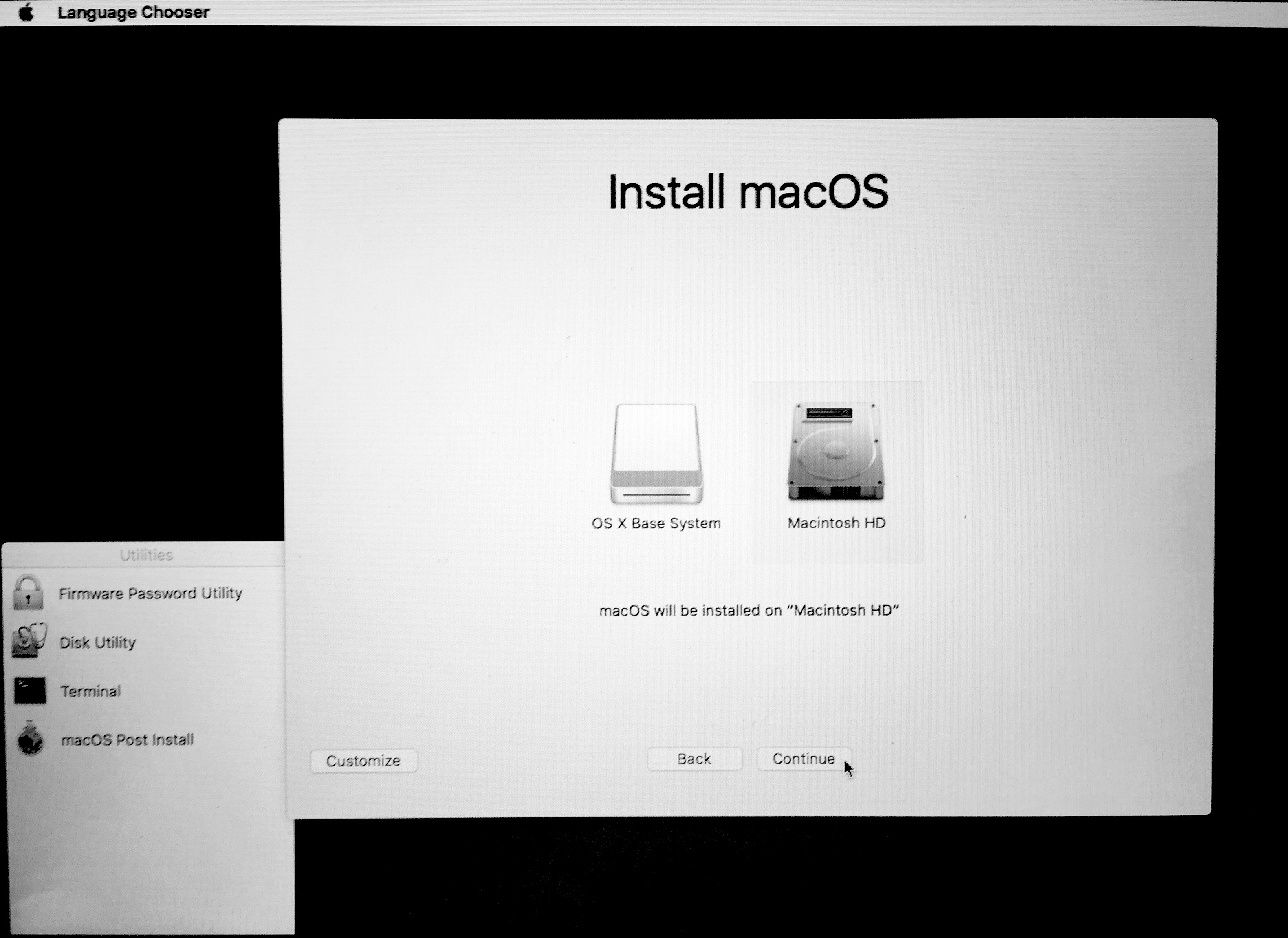

يجب أن يبدأ التثبيت الآن. شاهد تقدمه ، لأنه في منتصف العملية سيكون هناك إعادة تشغيل ، وبعد ذلك ستكون هناك حاجة إلى أفعالك.
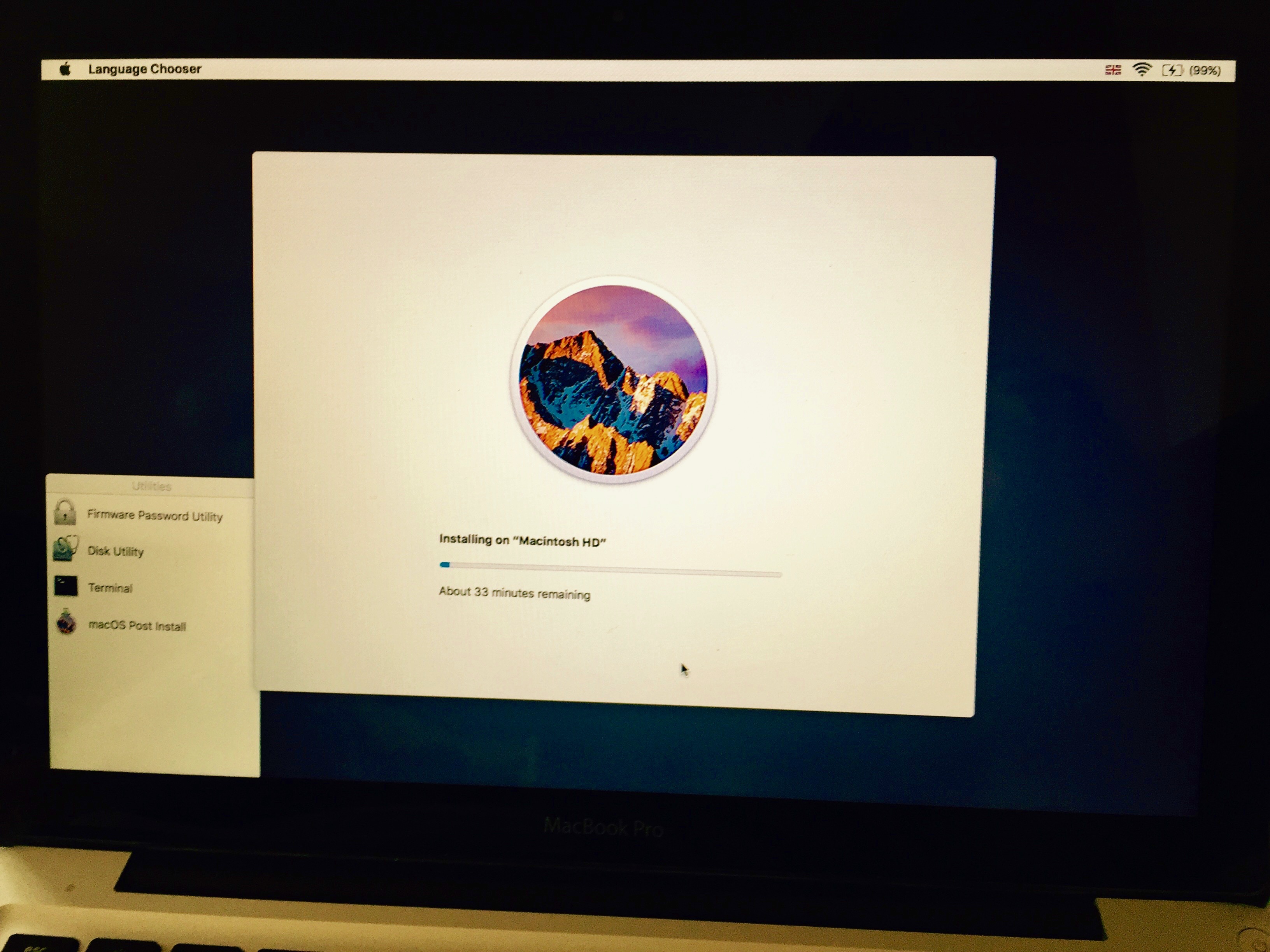

14) عند بدء إعادة التشغيل ، اضغط مع الاستمرارمفتاح Alt / Option لإعادة فتح شاشة Boot Device Selection (تحديد جهاز التمهيد). إذا فاتتك إعادة التشغيل ، فلا تقلق: سيحاول الكمبيوتر التمهيد ، لكنه لن يكون قادرًا على ذلك. ما عليك سوى الضغط باستمرار على زر الطاقة حتى يتم إيقاف تشغيله وتشغيله مرة أخرى ، مع تذكر الضغط باستمرار على مفتاح Alt / Option.
15) في شاشة تحديد جهاز التمهيد ، حدد قسم المثبت مرة أخرى.
16) بعد تنزيل برنامج التثبيت ، تحتاج إلى تثبيت التصحيحات لتشغيل Sierra. بدلاً من تشغيل برنامج Install Sierra ، اختر macOS Post Install.
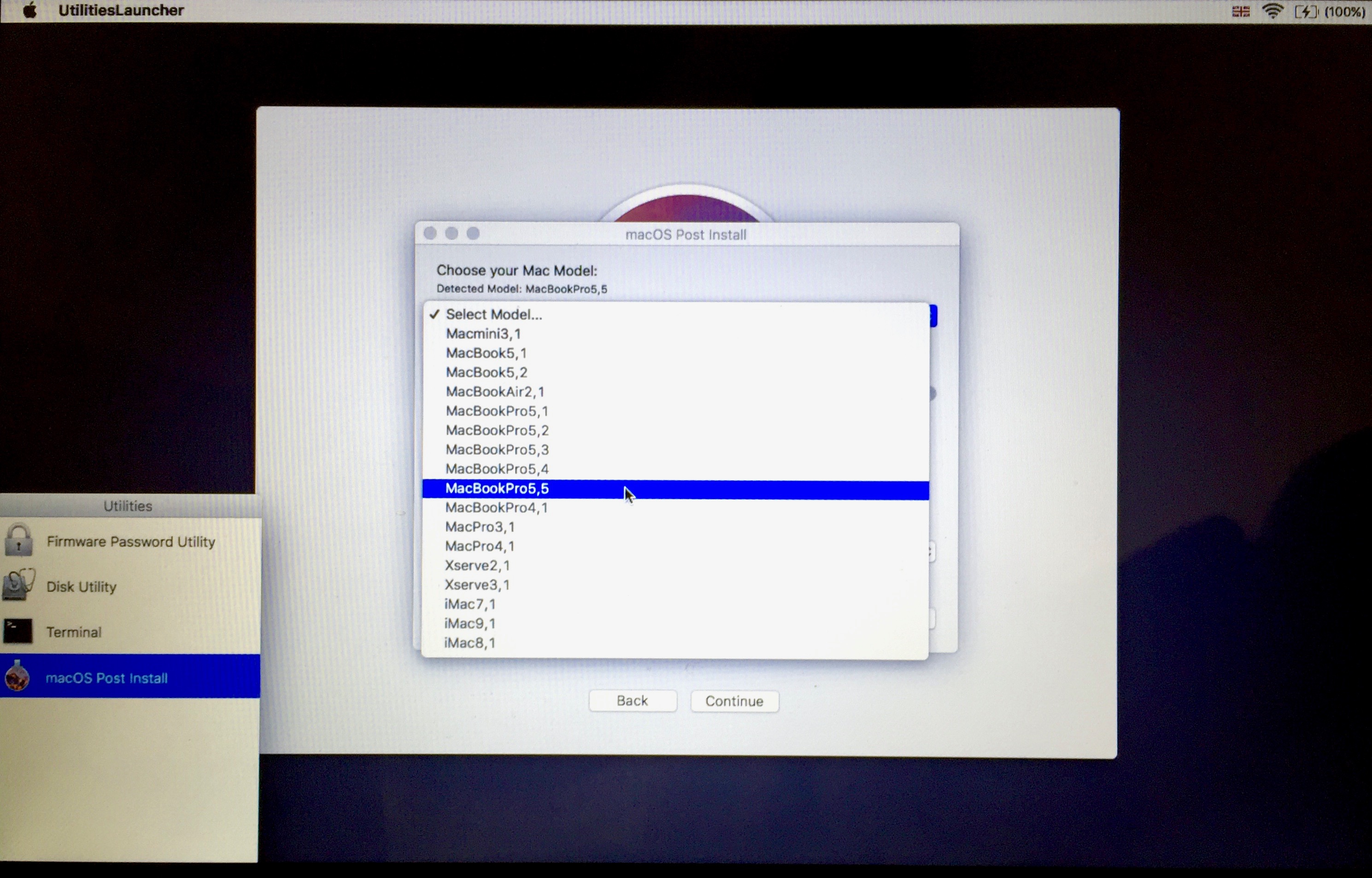

17) يجب أن يتم التثبيت اللاحق تلقائيًاتحديد طراز Mac الخاص بك. تحقق من تعريفه بشكل صحيح ؛ إذا لم يكن كذلك ، حدد خيارك من القائمة المنسدلة. اكتشف البرنامج جهاز MacBookPro 5.5 الخاص بنا بشكل صحيح. إذا لم تكن متأكدًا من الطراز الذي لديك ، فابحث عنه بالاسم والسنة ، أو استخدم Mactracker لنظام التشغيل Mac أو iOS.
18) بعد اختيار النموذج الصحيح يقوم البرنامجسيحدد تلقائيًا معظم التصحيحات الحالية لجهازك. إذا كنت غير متأكد مما تفعله ، فلا تغير أي شيء. يمكننا أن نوصي بـ Recovery Partition Patch ، مما يجعل من الممكن التمهيد من قسم الاسترداد. هذا هو التصحيح الوحيد المطلوب الذي لم يتم تضمينه بشكل افتراضي.
19) تأكد من القسم الذي أنت عليهتصحيحات التثبيت هي قسم جهاز Mac الذي قمت بكتابة نظام التشغيل عليه. لا تقم بتثبيتها على قسم USB أو في أي مكان آخر. بعد ذلك، انقر فوق الزر لتثبيت التصحيحات وإعادة التشغيل. يرجى ملاحظة أنك لا تحتاج إلى تحديد "Force Cache Rebuild" كما هو موضح في الصورة. يكون هذا الخيار مفيدًا فقط في الحالات التي لا تعمل فيها التصحيحات الخاصة بك لسبب ما.
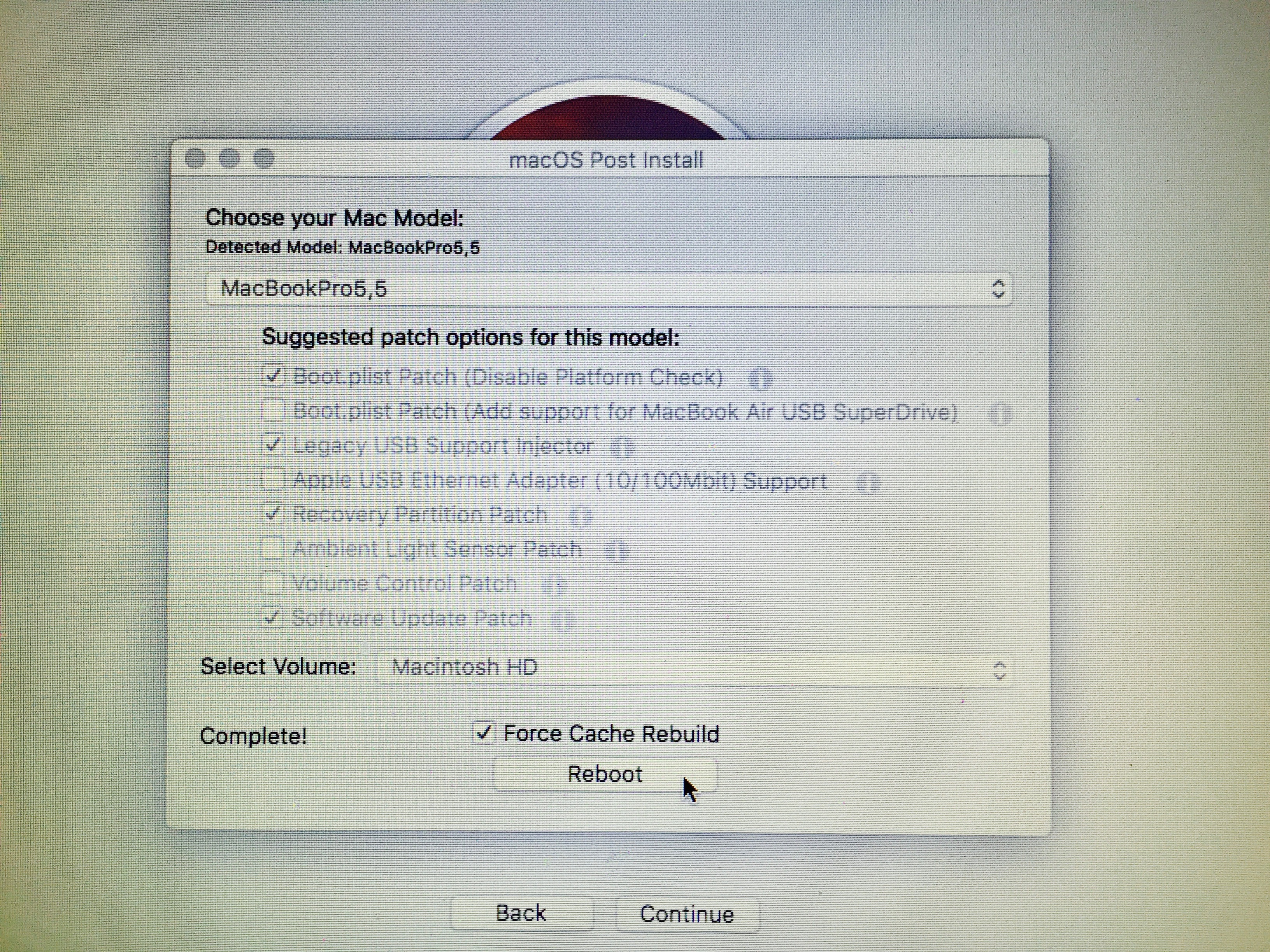

20) أثناء إعادة التشغيل الأخيرة ، اضغط باستمرار على مفتاح Alt / Option. هذه المرة ، بدلاً من قسم التثبيت ، حدد الهدف الذي قمت بتثبيت النظام عليه. لدينا يسمى Macintosh HD.
سيقوم الكمبيوتر الآن بالتمهيد وإكمال التثبيت.تأكيد اكتمالها. ستحصل على تثبيت جديد لـ Sierra على جهاز Mac غير المدعوم بحكم القانون. إذا لم تعمل أشياء مثل Wi-Fi و USB بعد التثبيت ، فأعد تشغيل قسم التثبيت وأعد تطبيق التصحيحات.
كل شيء!
لا يزال التحديث قيد التحديث ، مما يعطي الأملالقدرة على العمل مع الإصدارات المستقبلية من Sierra. يبدو أن معظم مستخدمي El Capitan سيظلون قادرين على التحديث: كل شيء ، بما في ذلك Siri ، يعمل بشكل جيد على MacBook Pro 13 لعام 2009. أتاح التحديث الأخير للأداة إمكانية تلقي تحديثات macOS عبر AppStore.
من المهم!إذا كنت تستخدم Hackintosh بدلاً من الحقيقيماك، ليست هناك حاجة لبرنامج التصحيح. كل ما هو مطلوب هو التوقف عن استخدام SMBIOS، وبعد ذلك سيتم التعرف على الكمبيوتر كجهاز مدعوم. برنامج التصحيح مطلوب فقط لأجهزة MacBooks المصنعة.
هل تستخدم جهاز كمبيوتر غير متوافق مع macOS Sierra؟ أخبرنا في التعليقات ما إذا كانت التعليمات ستسمح له ببدء حياة جديدة.